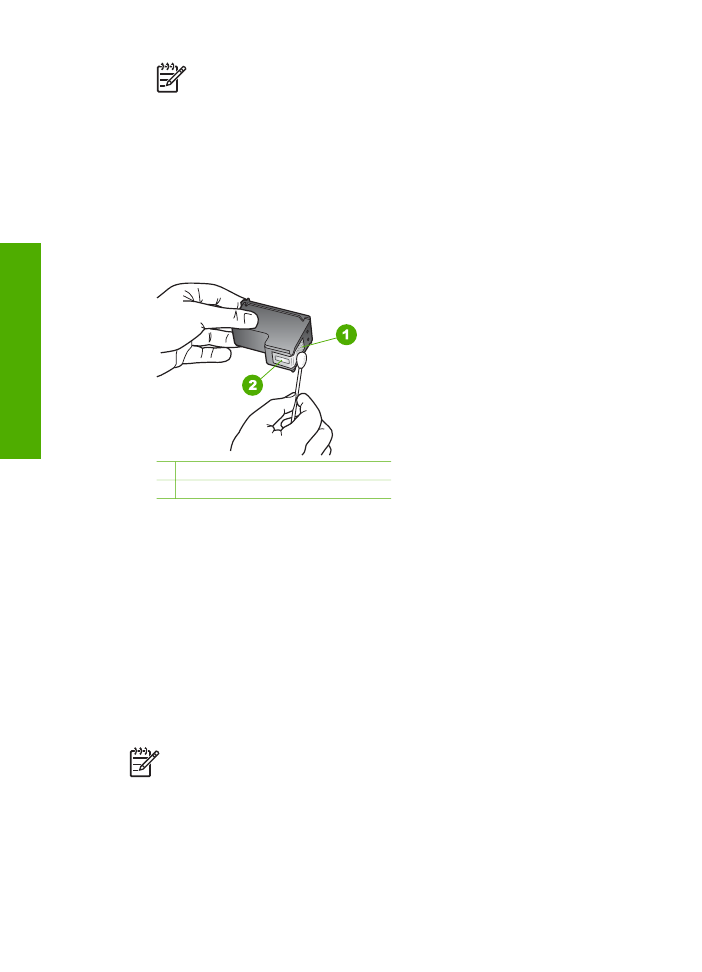
Vyčistěte prostor okolo inkoustových trysek
Při používání zařízení HP All-in-One v prašném prostředí se může malé množství
nečistot nahromadit uvnitř zařízení. Mezi tyto nečistoty patří prach, vlasy, vlákna
koberce nebo vlákna tkanin. Pokud se nečistoty dostanou na tiskové kazety, mohou
způsobit pruhy a šmouhy od inkoustu na tištěných stranách. Pruhy od inkoustu lze
odstranit vyčištěním prostoru okolo trysek způsobem zde popsaným.
Poznámka
Oblast okolo trysek čistěte pouze v případě, že pruhy nebo šmouhy
jsou na stranách i po vyčištění tiskových kazet pomocí ovládacího panelu nebo
HP Image Zone
. Další informace viz také
Čištění tiskových kazet
.
Před čištěním si opatřete následující pomůcky:
●
pěnové houbičky, hadřík nepouštějící chlupy nebo jiný měkký materiál, který se
nerozkládá a nepouští vlákna.
Kapitola 10
76
HP Officejet 5600 All-in-One series
Údržba za
řízení HP
All-in-One
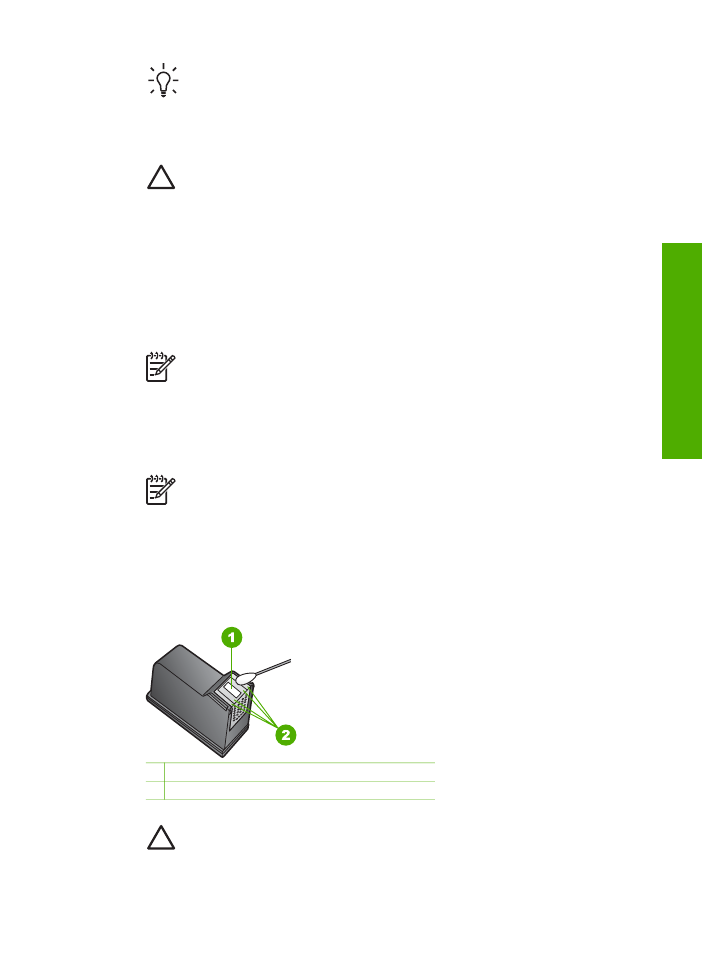
Tip
Pro čištění tiskových kazet jsou vhodné filtry na kávu, neboť
nepouštějí chloupky.
●
destilovanou, přefiltrovanou nebo v lahvích balenou vodu (nepoužívejte vodu
z vodovodu, může obsahovat příměsi, které mohou poškodit tiskové kazety).
Upozornění
Nedotýkejte se měděně zbarvených kontaktů ani trysek pro
přenos inkoustu. Pokud se těchto částí dotknete, můžete způsobit ucpávání
trysek, selhání dodávky inkoustu a špatné elektrické spojení.
Vyčistění prostoru okolo inkoustových trysek
1.
Zapněte zařízení HP All-in-One a otevřete dvířka pro přístup k držáku tiskových
kazet.
Držák tiskových kazet se v zařízení HP All-in-One pohybuje až zcela vpravo.
2.
Počkejte, dokud není držák tiskových kazet v klidu a nevydává zvuky a potom
vytáhněte ze zadní strany zařízení HP All-in-One napájecí kabel.
Poznámka
Po odpojení napájecího kabelu dojde k vymazání data a času.
Po opětovném připojení napájecího kabelu je nutné znovu nastavit datum a
čas. Další informace naleznete v části
Nastavení data a času
. Vymažou se
také všechny faxy uložené v paměti.
3.
Tiskovou kazetu uvolněte lehkým zatlačením dolů a směrem k sobě ji vytáhněte z
patice.
Poznámka
Nevyjímejte obě tiskové kazety současně. Vyjměte a vyčistěte
každou tiskovou kazetu zvlášť. Neponechávejte tiskovou kazetu mimo
zařízení HP All-in-One déle než 30 minut.
4.
Položte tiskovou kazetu na kus papíru s inkoustovými tryskami směrem nahoru.
5.
Mírně navlhčete čistou pěnovou houbičku destilovanou vodou.
6.
Očistěte čelo a okraje okolo prostoru inkoustových trysek pěnovou houbičku, jak je
vidět níže.
1 Panel trysek (nečistit)
2 Čelo a okraje okolo prostoru inkoustových trysek
Upozornění
Nečistěte panel trysek.
Uživatelská příručka
77
Údržba za
řízení HP
All-in-One
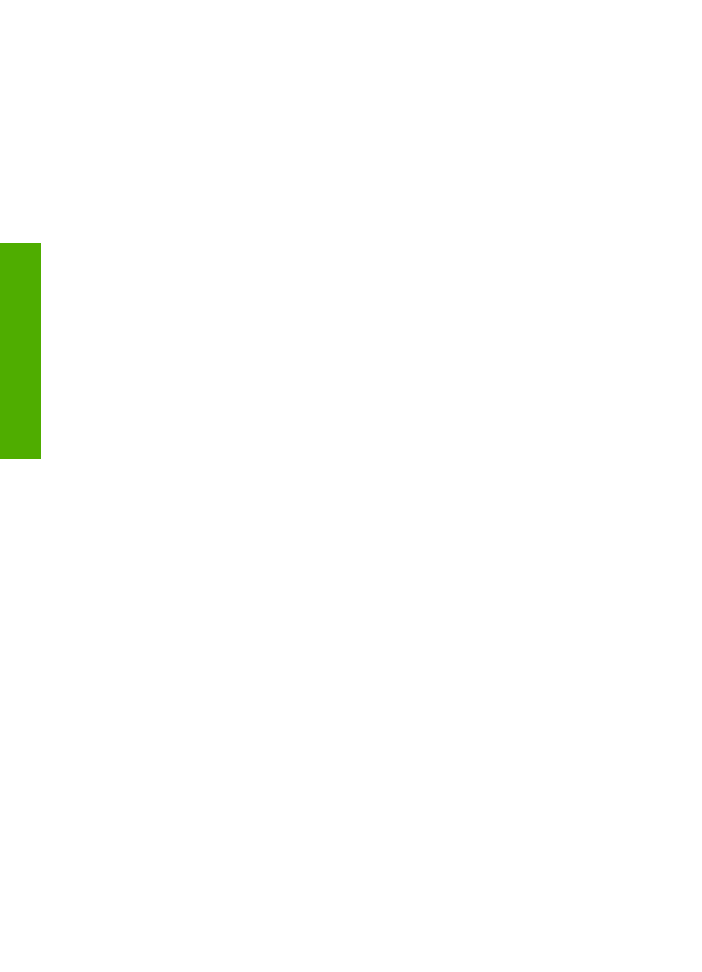
7.
Zasuňte tiskovou kazetu zpět do patice. Zatlačte tiskovou kazetu vpřed, dokud
nezaklapne na své místo.
8.
V případě potřeby opakujte tento postup pro druhou kazetu.
9.
Jemně zavřete dvířka pro přístup k držáku a zasuňte napájecí kabel do zadní
strany zařízení HP All-in-One.
Kapitola 10
78
HP Officejet 5600 All-in-One series
Údržba za
řízení HP
All-in-One
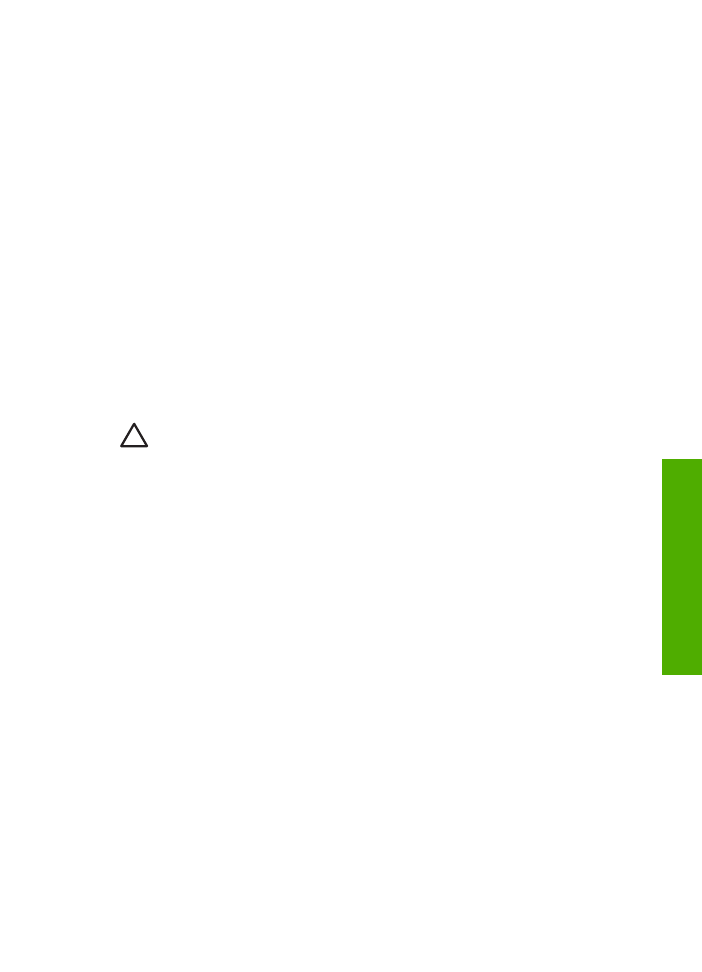
11